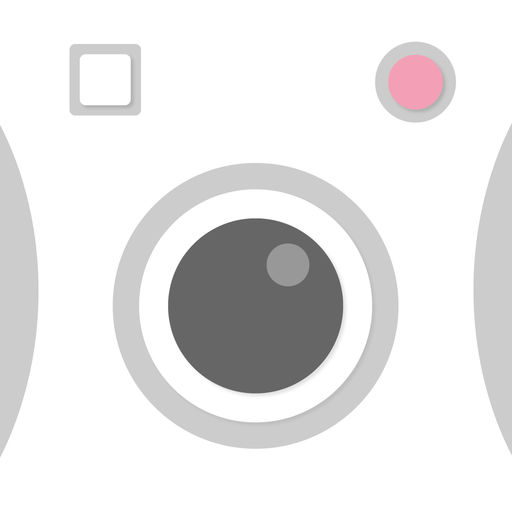InSnap
どうも、おにくちゃんです。
今回ご紹介する『InSnap』は、チェキ風の写真を撮影できるフィルムカメラアプリです。チェキのような手軽さと、フレームやフィルターを使って加工できるのが特徴的です。写真を撮る楽しさを感じられますよ!
※この記事に掲載されているアプリは、記事を書いた時点での価格・情報となります。場合によっては、価格が変動・ストアから削除されている可能性がありますので、App Store・Google Playからお確かめください。

アプリ概要
『InSnap』はフィルムカメラアプリです。
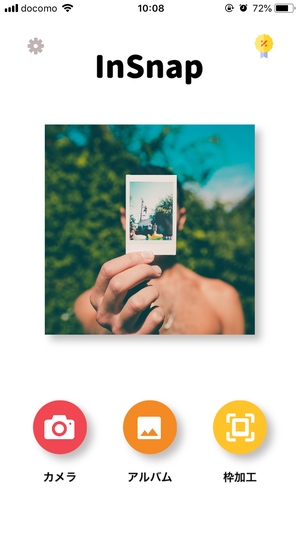
フィルター機能やフレーム機能を使って、チェキで撮ったような写真を作ることができます。内蔵されたカメラ機能を使って写真を撮るか、カメラロールに保存されている写真を取り込んで加工します。
カメラ機能
カメラ機能を使うと、フィルターを適用しながら写真が撮れます。
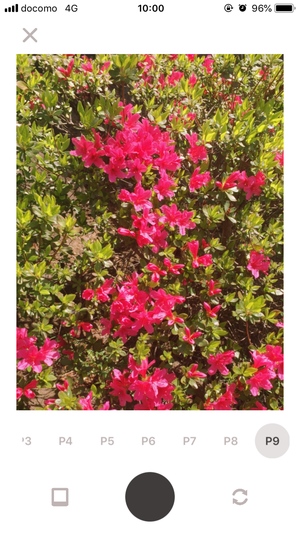
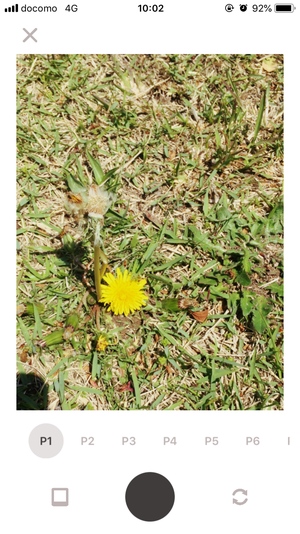
「P1,P2…」と書かれているボタンを押すと、フィルターを変更できます。フィルターボタンを押すと映し出された映像に適用されるので、画面を見ながら雰囲気を確認可能です。
その下にあるボタンは、左から「画面サイズの変更」「シャッター」「イン/アウトカメラの切り替え」です。画面サイズは、縦長かスクエアサイズを選ぶことができます。
加工機能
撮った写真は加工できます。
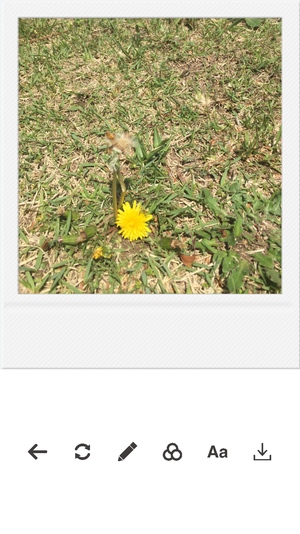
ボタン類は、左から「ホーム画面に戻る」「加工のリセット」「ペイント加工」「フィルター変更」「文字入れ」「保存」です。これらの機能を使って、更に加工することができます。
フィルター機能
フィルター機能は、撮影時と使い方が同じです。
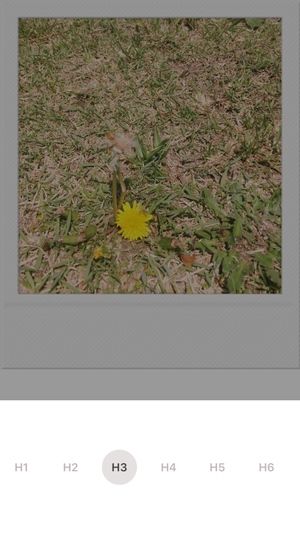
16種類(一部レビューでアンロック)のフィルターを切り替えながら、好きな雰囲気のものに設定できます。ボタンを押すだけでフィルターを切り替えられますが、フィルター変更時に画面が黒の透過カラーで重なってしまうので、フィルターの変化が少しわかりづらいです(フィルター機能を閉じれば、黒の透過は無くなります)。
ペイント機能
他にも、ペイント加工もできます。
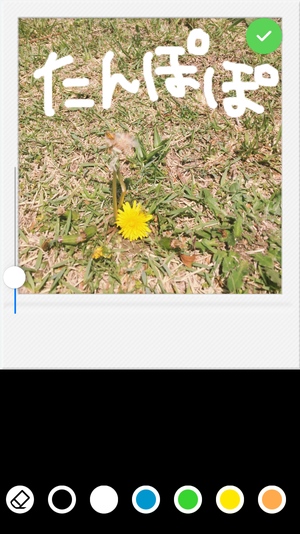
ペイント機能を使うと、好きな色のペンを使って自由に落書きできます。「戻る」機能などはありませんが、消しゴム機能を使って、書いた落書きを消すことは可能です。画面左側に付いているバーを動かせば、ペン(消しゴム)の太さを変更できます。
文字入れ機能
文字入れ機能も付いています。
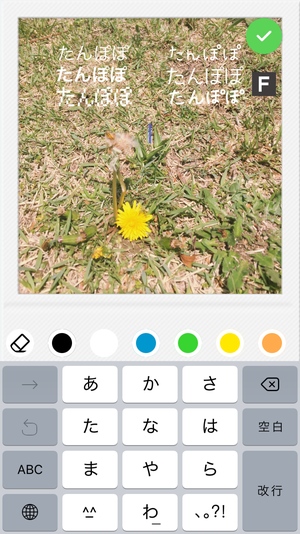
文字入れ機能では、6種類(標準フォント含む)のフォントを使って文字入れできます。フォントを変更するには、画面上部に表示されている「F」ボタンを押すと切り替えられます。文字色を変更することも可能です。ただし、文字サイズを変更したり、縁取りする機能は無いようです。
加えた文字を削除することもできます。
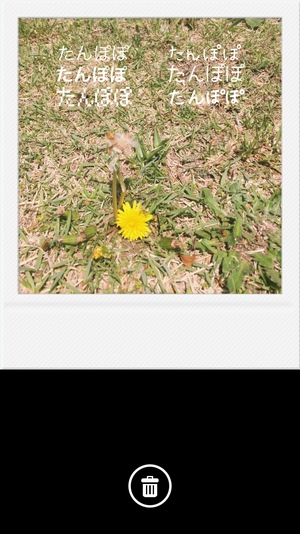
消したい文字をドラッグすると、ゴミ箱マークが現れるので、その文字をゴミ箱まで運べば消すことができます。文字入れ機能を使って入れた文字や、ペイント機能を使って書いた落書きは、「リセット」ボタンで全消しすることも可能です。
保存
最後に保存して完成です。
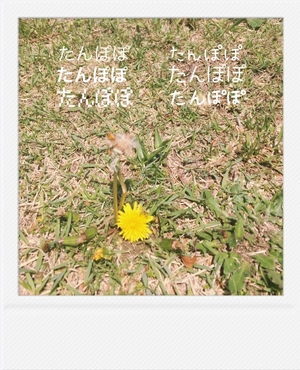
写真を保存すると、自動的にフレームが付きます。まるでチェキで撮ったようなフレームが付くので、落書きアプリなどを使ってフレームに文字を書き込めば、それこそ本物のチェキと同じような使い方ができます。
枠加工
フレーム加工もできます。
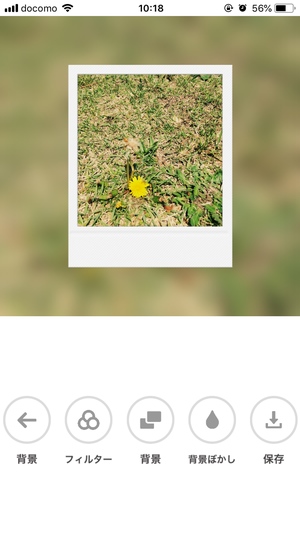
「枠加工」機能では、チェキ風のフレームの更に外に枠を付けることができます。「フィルター」機能は、カメラ機能や加工機能を使った時と同じように、フィルターを簡単に変更できる機能です。
フレームは2種類から選べます。
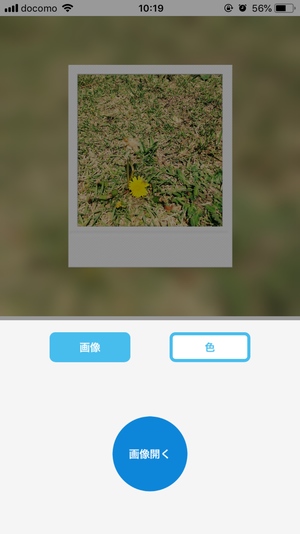
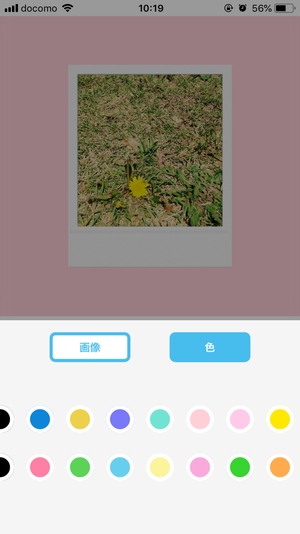
一つは好きな画像をフレームに使用するもの、もう一つは色を選んで単色のフレームを付けるものです。単色のフレームは、色を選択すればいいだけなので簡単です。
画像を使用する場合は、ぼかす効果を付け加えることもできます。
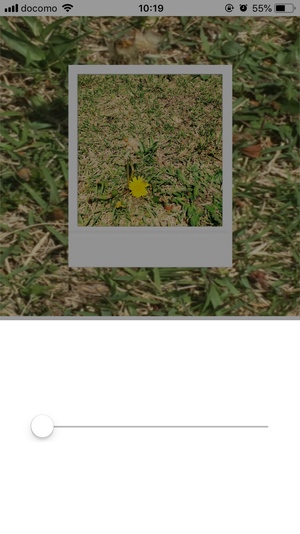
△ぼかしていない状態
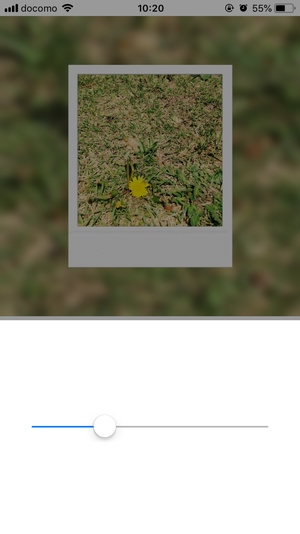
△少しぼかした状態
バーを動かして、ぼかしの掛け具合を調整できます。様々な画像を適用したり、ぼかしを調整して、どんなフレームが合うか試してみると良いでしょう。
枠を付けた状態で保存すると、こんな感じになります。
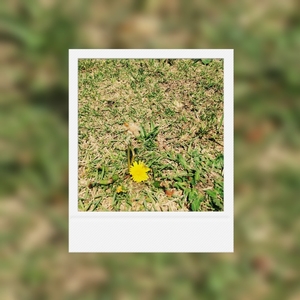
チェキ風のフレームの周りに、更にフレーム(背景)が付いた感じですね!
まとめ
簡単にチェキ風の写真を作れるカメラアプリでした。フレーム付きの写真が出来上がるので、チェキで写真を撮っている感覚で使えます。写真をプリントすれば、フレーム部分に落書きやコメントを付けられます。撮ってからも楽しいフィルムカメラアプリでした!